

Paso 1: Cargue audio MP3
Haga clic en la opción Agregar archivos a Inicio para importar sus archivos MP3.

Paso 2: establece el formato WAV
en el valor predeterminado Audio sección de formato, seleccione WAV como formato de salida. Ajuste los parámetros relacionados si es necesario. Luego haga clic Convertir para convertir .mp3 a .wav.

Paso 3: Convierta MP3 a WAV en línea
Después de la conversión de MP3 a WAV, un Conversión completa aparece una notificación. Ahora puede cambiar el formato de audio MP3 a WAV con éxito.


| Extensión de archivo | .mp3 | .wav |
| Desarrollado por | Grupo de expertos en imágenes en movimiento | Microsoft e IBM |
| Descripción | MP3 es un formato de audio con pérdida que puede reducir el tamaño del archivo y mantener una buena calidad de audio. La compresión de MP3 elimina los extremos superior e inferior de las partes de audio que los oídos humanos no pueden escuchar. Además, la tasa de bits de MP3 varía de 320 kbps a 96 kbps. | WAV (Waveform Audio) es un formato de audio sin comprimir desarrollado por IBM y Microsoft. Puede obtener una mejor calidad de audio de los archivos WAV. En comparación con MP3, el tamaño del archivo WAV es mayor. Por lo tanto, el formato WAV sin comprimir no es popular entre las redes informáticas de ancho de banda. Pero WAV es una buena opción para la masterización de audio y la grabación en estudio. |
| Programas Asociados |
|
|
| Tipo de Mimica | audio/mpeg | audio/wav |
| Enlaces útiles | Convertir AIFF a MP3Convertir MP4 a MP3Convertir FLV a MP3 Convertir MPEG a MP3 Convertir M4A a MP3Convertir OGG a MP3Convertir WebM a MP3Convertir MP3 a M4RHacer MP3 más fuerteAumentar el volumen de MP3 | Convertir WAV a M4AConvertir MP4 a WAVConvertir WAV a MP4Convertir WAV a AIFFConvertir WAV a M4RConvertir MOV a WAVConvertir FLAC a WAVConvertir M4A a WAVConvertir MP3 a WAVConvertir WAV a MP3 en Mac |
Para convertir rápidamente audio de MP3 a WAV, puede usar AnyRec Video Converter. Es un convertidor de MP3 a WAV sin límite de tamaño para principiantes. Puede convertir por lotes grandes archivos MP3 a WAV con una velocidad 50 veces más rápida.
No importa si el rendimiento de su computadora no es lo suficientemente bueno. El software de escritorio AnyRec MP3 a WAV admite aceleración de hardware AMD, Intel HD Graphics, NVIDIA CUDA, NVENC y NVDEC. Puede obtener una velocidad de conversión ultrarrápida de MP3 a WAV en computadoras nuevas y de gama baja. Es más, puedes conseguir compresores de audio, potenciadores de audio, y muchas otras herramientas dentro del programa. Ahora, veamos cómo convertir MP3 a WAV en Windows 10/8/7/11 y Mac aquí.Descarga segura
Descarga segura
30 días de garantía de devolución de dinero
Paso 1: agregue sus audios MP3
Descargue, instale e inicie gratis el software de conversión de MP3 a WAV en su computadora Windows 11/10/8/7 y Mac. en el valor predeterminado Convertidor sección, haga clic en + para importar todos los archivos de audio MP3.
Paso 2: Establecer WAV como formato de salida
Para convertir MP3 a formato WAV, debe hacer clic en Convertir todo a en la esquina superior derecha. Dirígete a la Audio sección. Escoger WAV en el panel izquierdo. El perfil WAV predeterminado es Calidad de pérdida. Puedes hacer clic en el engranaje Ajustes icono para cambiar el codificador de audio, el canal, la frecuencia de muestreo y la tasa de bits si es necesario.
Paso 3: Convierte MP3 a WAV
Hacer clic Editar para acceder a las herramientas de edición de video y audio según sus necesidades. Por último, haz clic Convertir todo para convertir MP3 a WAV en Mac y Windows. Puede navegar a la Convertido sección para obtener su archivo de audio WAV convertido.

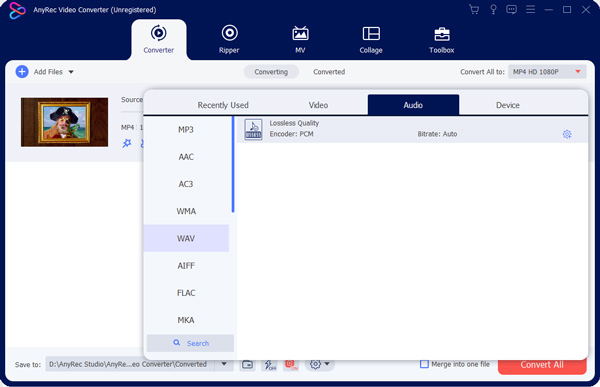

Descarga segura
Descarga segura
30 días de garantía de devolución de dinero
¿Cómo convertir MP4 a WAV con Windows Media Player?
Abra el Reproductor de Windows Media. Hacer clic Quemar en la esquina superior derecha. Importar archivos MP3. Elegir Opciones desde la parte superior Organizar la lista desplegable. Dirigirse a Copiar música pestaña. En el Configuraciones de extracción sección, seleccione WAV (sin pérdidas) desde el Formato lista. Hacer clic Solicitar seguir adelante. Inserta un CD en blanco en tu computadora. Hacer clic Iniciar grabación para convertir MP3 a WAV en Windows 10 usando Windows Media Player.
¿Cómo convertir MP3 a WAV en iPhone?
Puede usar The Audio Converter como su aplicación de conversión de MP3 a WAV. Simplemente importe archivos MP3 desde su aplicación Archivos o desde cualquier otro lugar. Configure WAV como el formato de audio de salida. Más tarde, puede comenzar a convertir MP3 a audio WAV en iPhone aquí.
¿Cómo convertir MP3 a WAV en Android?
La aplicación MP3 to WAV Converter puede ayudarlo a cambiar los formatos de audio en Android. Agregue sus archivos de audio MP3. Elegir WAV en el Formato sección. Seleccione la ruta de salida y la calidad de audio. Por último, toque Convertir para convertir audio .mp3 a .wav en Android.
¿Cómo convertir por lotes MP3 a WAV?
Puede utilizar la conversión masiva de archivos MP3 a WAV con AnyRec Video Converter y es convertidor de audio en línea gratis. No hay un límite máximo de tamaño de archivo. Puede convertir archivos MP3 a WAV de forma masiva en línea y fuera de línea aquí.
El mejor convertidor de MP3 a WAV en línea para todos.
servido Usuarios en todo el mundo
Convertir ahora